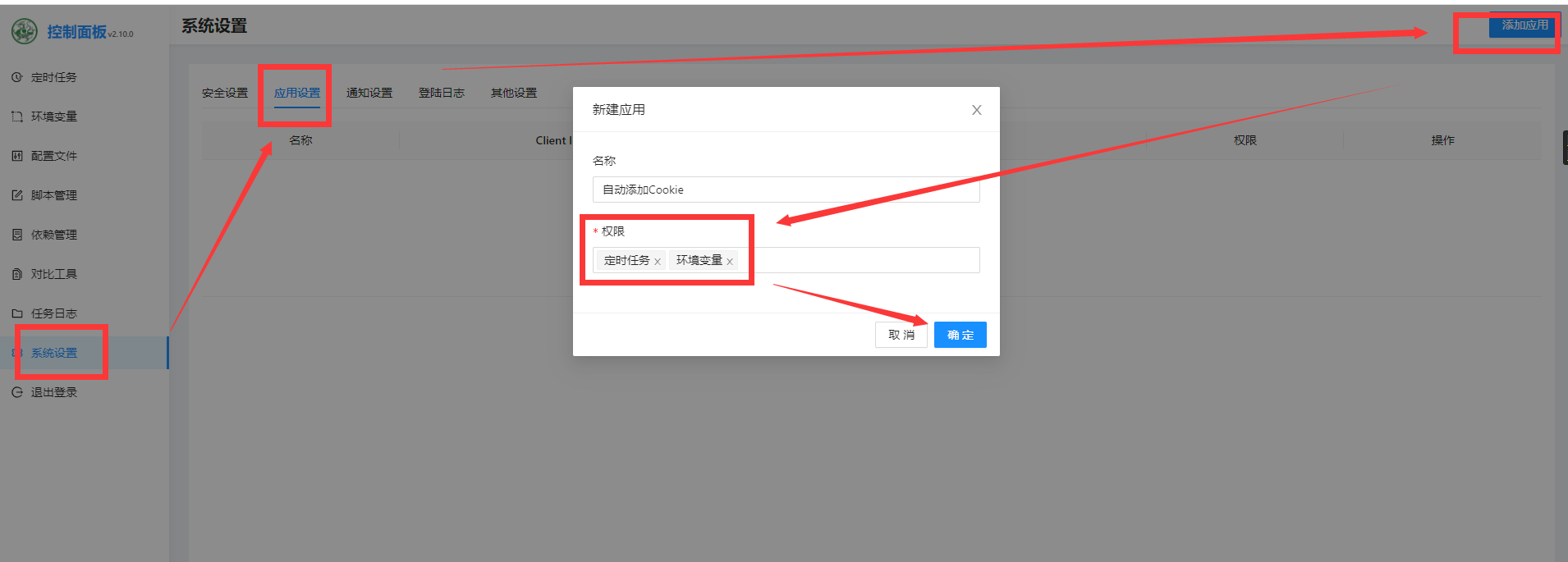继续上一篇文章的话题,我们使用手动的方式获取了JD账号的Cookie,但是这种方式总归有些麻烦。本篇文章将教一种目前比较流行的开源工具获取JD账号的Cookie
附:本期教程不适合服务器配置低于2H2G的机器,服务厂商的轻量云大于这个配置也可以,就是体验回稍微差一点。下一期文章将教一个适合低配机器的工具教程
部署教程
本期教程依旧建立在Docker的基础上
1、下载工具的镜像(镜像仓库:jd-qinglong
)
1
2
3
4
5
|
docker pull selenoid/chrome:89.0
docker pull rubyangxg/jd-qinglong:1.7
|
2、创建配置文件以及目录
1
2
3
4
5
6
7
8
9
10
|
cd ..
mkdir docker
cd docker
mkdir jdql
cd jdql
|
3、下载配置文件env.properties
1
2
3
4
5
6
|
wget -O env.properties https://raw.githubusercontent.com/rubyangxg/jd-qinglong/master/env.template.properties
wget -O env.properties https://ghproxy.com/https://raw.githubusercontent.com/rubyangxg/jd-qinglong/master/env.template.properties
|
3、配置env.properties
Vi的使用方式:按键盘字母“i”进入编辑模式,修改相关参数。按键盘”esc“退出编辑模式,输入”:wq"退出并保存
1
2
3
4
5
6
7
|
chmod 775 env.properties
vi env.properties
|
博主演示配置,可将此文件复制到本地后修改上传
配置模板
附:
- 模板必须需要修改(以下都属于必须,没有提到的部分自己看着改即可,无妨大碍)的是QL_URL的地址(改为自己的访问地址,地址需要带上http://或者https://)
- SE_NODE_MAX_SESSIONS请按照自己机器的配置来选择大小,博主自用配置2个
- 通知方式推荐使用钉钉(主要是简单), 对应的值填写请参考上一期文章
- 配置文件使用OpenAPI来实现与青龙面板的通信,密钥获取请看下图(获取的密码对应填写到QL_CLIENTID_1和QL_SECRET_1后面)

1
2
3
4
5
6
7
8
9
10
11
12
13
14
15
16
17
18
19
20
21
22
23
24
25
26
27
28
29
30
31
32
33
34
35
36
37
38
39
40
41
42
43
44
45
46
47
48
49
50
51
52
53
54
55
56
57
58
59
60
61
62
63
64
65
66
67
68
69
70
71
72
73
74
75
76
77
78
79
80
81
82
83
84
85
86
87
88
89
90
91
92
93
94
95
96
97
98
99
100
101
102
103
104
105
106
107
108
109
110
111
112
113
114
115
116
117
118
119
120
121
122
123
124
125
126
127
128
129
130
131
132
133
134
135
136
137
|
SE_NODE_MAX_SESSIONS=2
QL_UPLOAD_DIRECT=0
QL_URL_1=http://10.10.163.228:5700
QL_CLIENTID_1=_IMRoxxxxxxxx
QL_SECRET_1=sLYX_NiCciyxxxxxxxxxi5
QL_LABEL_1=工作室服务器
QL_CAPACITY_1=15
QL_LABEL_2=阿里云
QL_URL_2=http://10.0.0.200:5700
QL_CLIENTID_2=dd
QL_SECRET_2=dd
QL_CAPACITY_2=40
QL_LABEL_3=七牛云
QL_URL_3=http://10.0.0.200:5800
QL_CLIENTID_3=ff
QL_SECRET_3=ff
QL_CAPACITY_3=40
PUSH_KEY=""
BARK_PUSH=""
BARK_SOUND=""
BARK_GROUP="QingLong"
TG_BOT_TOKEN=""
TG_USER_ID=""
TG_PROXY_HOST=""
TG_PROXY_PORT=""
TG_PROXY_AUTH=""
TG_API_HOST=""
DD_BOT_TOKEN="3737622c2f63e34351ddxxxxxxxxxxxxxe919b8fb8f7a4a7372b96a6d9fd7a"
DD_BOT_SECRET="xxxxxxxxxxxxxxxxxxxfdc94bb8fb512acb4d82c61e863d6b1dbcaf0c"
QYWX_KEY=""
QYWX_AM=""
IGOT_PUSH_KEY=""
PUSH_PLUS_TOKEN=""
PUSH_PLUS_USER=""
GOBOT_URL=""
GOBOT_TOKEN=""
GOBOT_QQ=""
XDD_URL=
XDD_TOKEN=
INDEX.TITLE=JD找豆豆
INDEX.NOTICE=上传的时候必须写备注
OP_TIME=300
VIP_CODE=
MONITOR.QQ.GROUPID=
|
4、启动JD-Qinglong
1
2
|
docker run -d -p 5702:8080 --name=webapp --privileged=true -v /docker/jdql/env.properties:/env.properties:ro -v /docker/jdql/go-cqhttp:/go-cqhttp rubyangxg/jd-qinglong:1.7
|
此时访问你的IP + 端口号就可以访问到次工具了。栗子:http://192.168.xxx.xxx:5702、
本期教程到此为止,下一期教程教大家低配机器自动获取Cookie的方法